Quickstart: Een Azure AI-servicesresource maken met behulp van een ARM-sjabloon
In deze quickstart ziet u hoe u een Azure Resource Manager-sjabloon (ARM-sjabloon) gebruikt om een resource te maken in Azure AI-services.
Azure AI-services helpen ontwikkelaars en organisaties snel intelligente, geavanceerde, marktklare en verantwoordelijke toepassingen te maken met kant-en-klare en vooraf samengestelde en aanpasbare API's en modellen. Voorbeelden van toepassingen zijn verwerking van natuurlijke taal voor gesprekken, zoeken, bewaken, vertalen, spraak, visie en besluitvorming.
Tip
Probeer Azure AI-services zoals Azure OpenAI, Content Safety, Speech, Vision en meer in de Azure AI Foundry-portal. Zie Wat is Azure AI Foundry? voor meer informatie.
De meeste Azure AI-services zijn beschikbaar via REST API's en clientbibliotheek-SDK's in populaire ontwikkeltalen. Zie de documentatie van elke service voor meer informatie.
Een Azure Resource Manager-sjabloon is een JSON-bestand (JavaScript Object Notation) dat de infrastructuur en configuratie voor uw project definieert. Voor de sjabloon is declaratieve syntaxis vereist. U beschrijft de beoogde implementatie zonder de reeks programmeeropdrachten te schrijven om de implementatie te maken.
Vereisten
- Als u geen Azure-abonnement hebt, kunt u er gratis een maken.
De sjabloon controleren
De sjabloon die u in deze quickstart gebruikt, is afkomstig van Azure-quickstartsjablonen.
{
"$schema": "https://schema.management.azure.com/schemas/2019-04-01/deploymentTemplate.json#",
"contentVersion": "1.0.0.0",
"metadata": {
"_generator": {
"name": "bicep",
"version": "0.30.23.60470",
"templateHash": "10147189867297702253"
}
},
"parameters": {
"aiServicesName": {
"type": "string",
"defaultValue": "[format('aiServices-{0}', uniqueString(resourceGroup().id))]",
"metadata": {
"description": "That name is the name of our application. It has to be unique.Type a name followed by your resource group name. (<name>-<resourceGroupName>)"
}
},
"location": {
"type": "string",
"defaultValue": "[resourceGroup().location]",
"metadata": {
"description": "Location for all resources."
}
},
"sku": {
"type": "string",
"defaultValue": "S0",
"allowedValues": [
"S0"
]
}
},
"resources": [
{
"type": "Microsoft.CognitiveServices/accounts",
"apiVersion": "2023-05-01",
"name": "[parameters('aiServicesName')]",
"location": "[parameters('location')]",
"identity": {
"type": "SystemAssigned"
},
"sku": {
"name": "[parameters('sku')]"
},
"kind": "AIServices",
"properties": {
"publicNetworkAccess": "Disabled",
"networkAcls": {
"defaultAction": "Deny"
},
"disableLocalAuth": true
}
}
]
}
Er is één Azure-resource gedefinieerd in het Bicep-bestand. Het kind veld in het Bicep-bestand definieert het type resource.
Wijzig indien nodig de sku parameterwaarde in het gewenste prijsexemplaren . Dit sku is afhankelijk van de resource kind die u gebruikt. Gebruik bijvoorbeeld AIServices voor de Azure AI Language-service.
De sjabloon implementeren
Selecteer de knop Implementeren in Azure .
Voer de volgende waarden in.
Waarde Beschrijving Abonnement Selecteer een Azure-abonnement. Resourcegroep Selecteer Nieuwe maken, geef een unieke naam op voor de resourcegroep en selecteer OK. Regio Selecteer een regio (bijvoorbeeld VS - oost). Naam van AI-service Vervang de waarde door een unieke naam voor uw Azure AI-servicesresource. U hebt de naam in de volgende sectie nodig wanneer u de implementatie valideert. Location Vervang door de regio die u hebt geselecteerd. SKU Selecteer de prijscategorie voor uw resource. 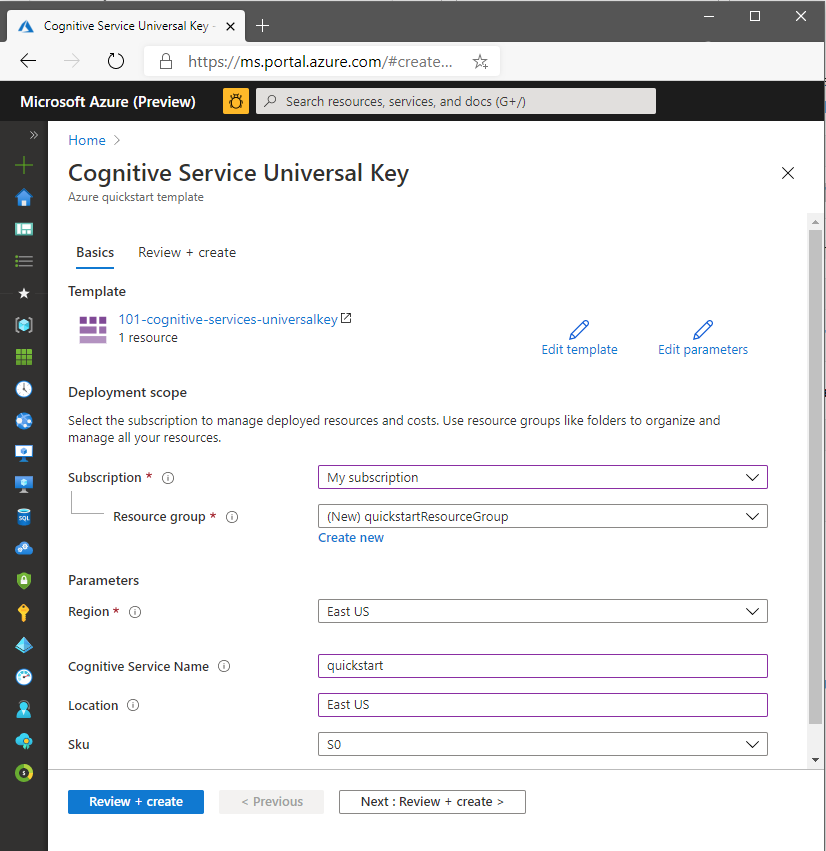
Selecteer Controleren + maken en selecteer vervolgens Maken. Wanneer de implementatie is geslaagd, is de knop Ga naar de resource beschikbaar.
Tip
Als u met uw abonnement geen Azure AI-servicesresource kunt maken, moet u mogelijk de bevoegdheid van die Azure-resourceprovider inschakelen met behulp van Azure Portal, een PowerShell-opdracht of een Azure CLI-opdracht. Als u niet de eigenaar van het abonnement bent, vraagt u de eigenaar van het abonnement of iemand met een beheerdersrol om de registratie voor u te voltooien. U kunt ook vragen om de bevoegdheden /register/action toe te kennen aan uw account.
Geïmplementeerde resources bekijken
Wanneer de implementatie is voltooid, kunt u de knop Naar de resource gaan selecteren om uw nieuwe resource weer te geven. U kunt de resourcegroep ook vinden door:
- Resourcegroepen selecteren in het linkerdeelvenster.
- De naam van de resourcegroep te selecteren.
Resources opschonen
Als u een Azure AI-servicesabonnement wilt opschonen en verwijderen, kunt u de resource of de resourcegroep verwijderen. Als u de resourcegroep verwijdert, worden ook alle andere resources verwijderd die de groep bevat.
- Selecteer resourcegroepen in het linkerdeelvenster om de lijst met uw resourcegroepen weer te geven.
- Zoek de resourcegroep die de resource bevat die moet worden verwijderd.
- Klik met de rechtermuisknop op de resourcegroep, selecteer Resourcegroep verwijderen en bevestig het.
Gerelateerde inhoud
- Zie Aanvragen verifiëren voor Azure AI-services voor meer informatie over het veilig werken met Azure AI-services.
- Zie Wat zijn Azure AI-services? voor een lijst met Azure AI-services.
- Zie Ondersteuning voor natuurlijke taal in Azure AI-services voor een lijst met natuurlijke talen die door Azure AI-services worden ondersteund.
- Als u wilt weten hoe u on-premises Azure AI-services gebruikt, raadpleegt u Wat zijn Azure AI-containers?
- Als u de kosten van het gebruik van Azure AI-services wilt schatten, raadpleegt u Kosten voor Azure AI Foundry plannen en beheren.
